AI 3D 모델 공유 전 피해야 할 5가지 치명적인 실수
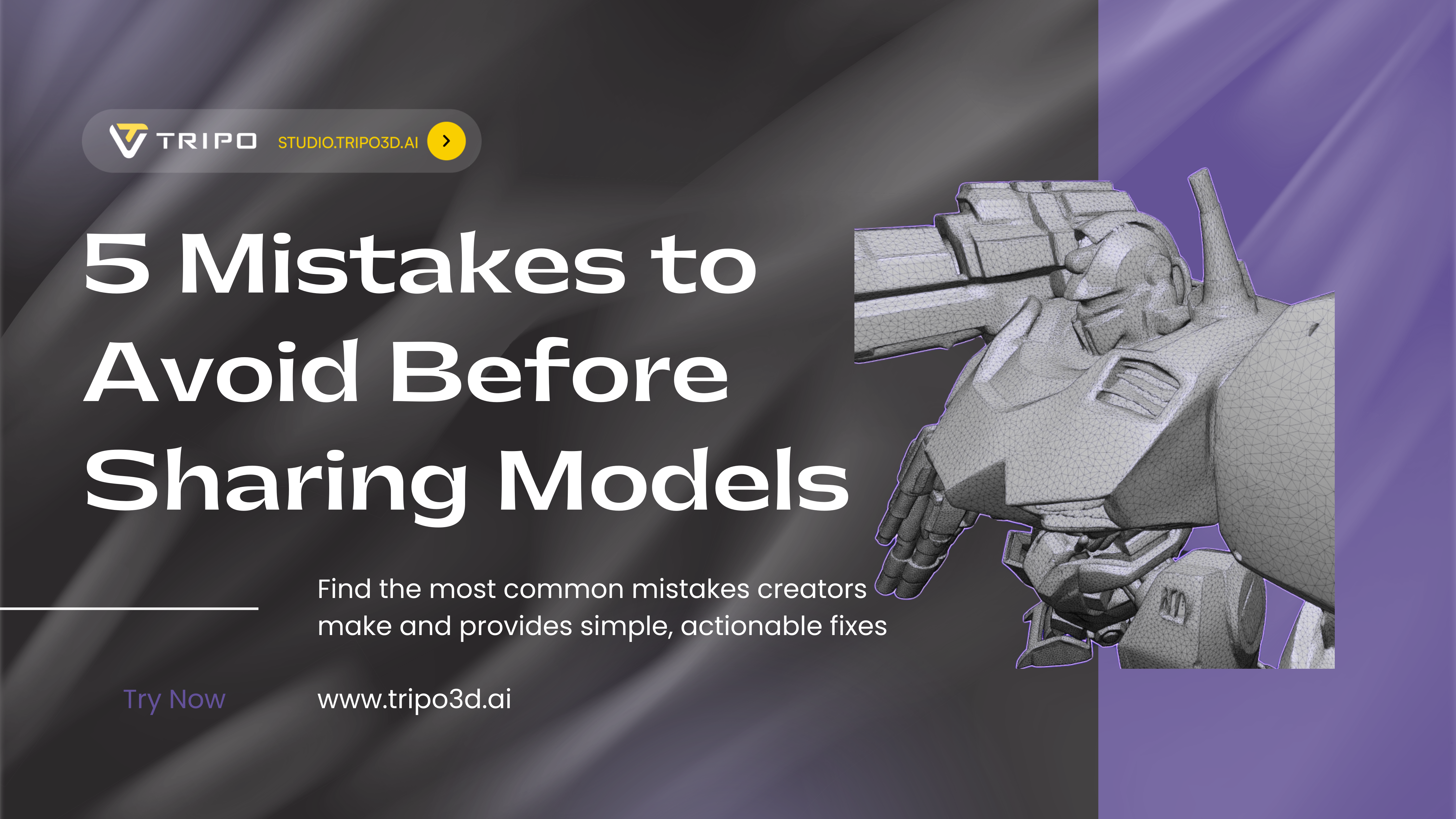
프롬프트를 입력하거나 사진을 업로드하면 Tripo AI와 같은 놀라운 AI 3D 모델 생성기가 몇 분 만에 당신의 비전을 현실로 만들어줍니다. 화면에서는 멋지게 보이고, 포트폴리오, 게임 엔진 또는 3D 뷰어에서 세상과 공유하고 싶어 안달이 날 것입니다.
하지만 잠깐만요. 가공되지 않은, 준비되지 않은 3D 모델을 공유하면 파일 크기가 엄청나게 커지고, 시각적 결함이 발생하며, 모델을 보려고 하는 모든 사람에게 답답한 경험을 안겨줄 수 있습니다. 단순한 기술적 실수 때문에 모델의 화려한 데뷔가 망가지게 하지 마세요!
이 가이드는 크리에이터들이 가장 흔히 저지르는 실수를 설명하고, 간단하고 실행 가능한 해결책을 제공합니다. 3D 모델을 공유하기 전에 몇 분만 더 투자하여 준비하면, 매번 전문적인 결과물을 선보일 수 있습니다.
고품질 기반으로 강력하게 시작하기
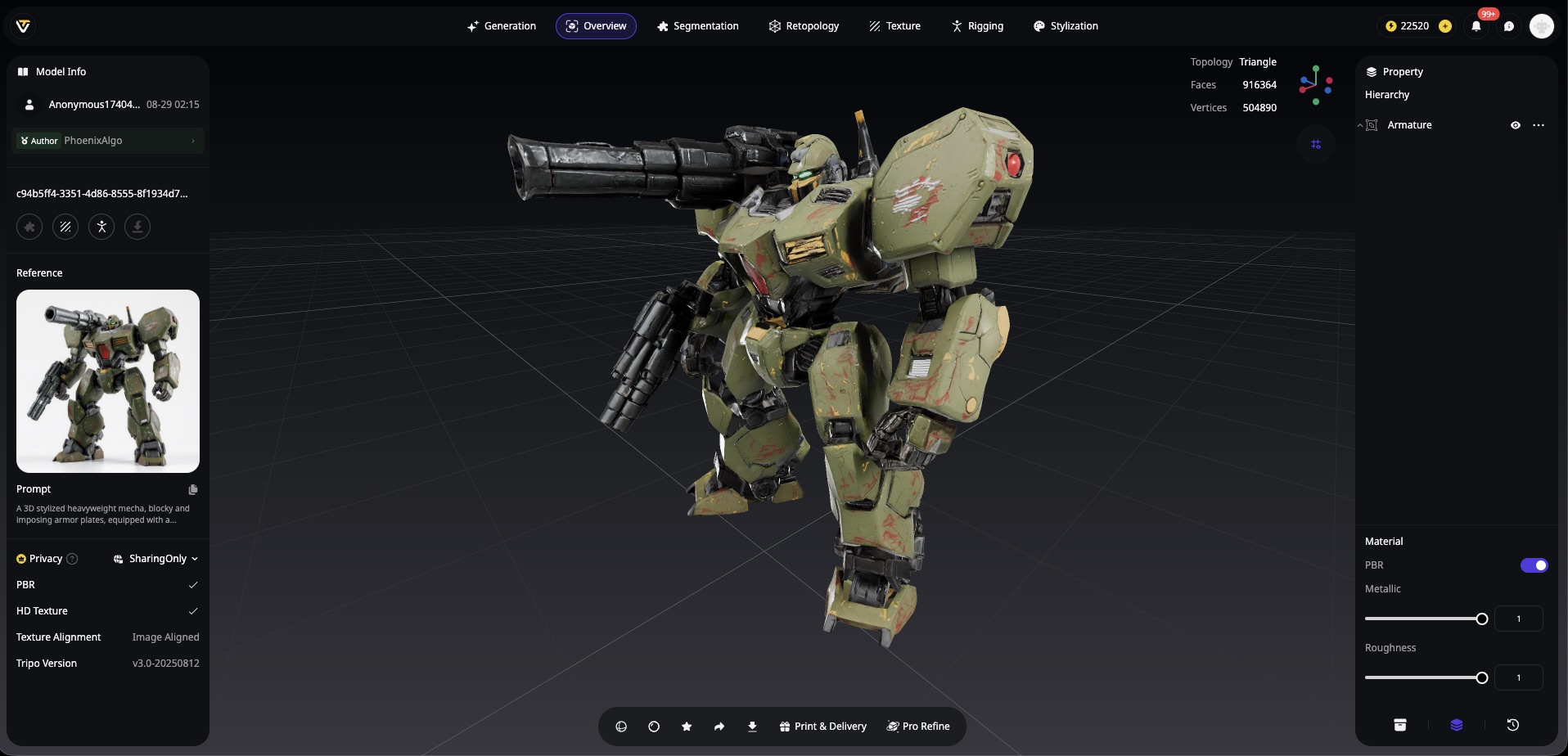
해결책을 논하기 전에 중요한 사실을 인지합시다. 모든 AI 3D 모델 생성기가 동등하게 만들어지는 것은 아닙니다. 시작 모델의 품질이 좋을수록 정리 작업이 덜 필요합니다.
Tripo AI와 같은 고급 플랫폼에서 고품질 기반으로 시작하면 이미 유리한 위치에 있습니다. Tripo AI의 Algorithm 3.0 (현재 베타 버전)은 상세한 지오메트리와 깨끗한 텍스처를 생성하여 일반적인 AI 아티팩트를 최소화합니다. 이는 구멍, 이상한 노멀, 텍스처 이음새를 수정하는 데 시간을 덜 쓰고, 당신의 비전을 완성하는 데 더 많은 시간을 할애할 수 있다는 의미입니다.
이것을 이렇게 생각해보세요. Tripo AI는 잘 지어진 집을 제공하고, 당신은 오픈 하우스 전에 제대로 꾸미기만 하면 됩니다. Tripo AI 출력물의 디테일과 일관성은 최적화된 변형을 만드는 데 이상적입니다. 고해상도 원본 파일을 안전하게 보관한 다음, 특정 용도에 맞게 더 가벼운 버전을 내보내세요.
5가지 주요 실수 (및 해결 방법)
실수 #1: 폴리곤 수 무시하기
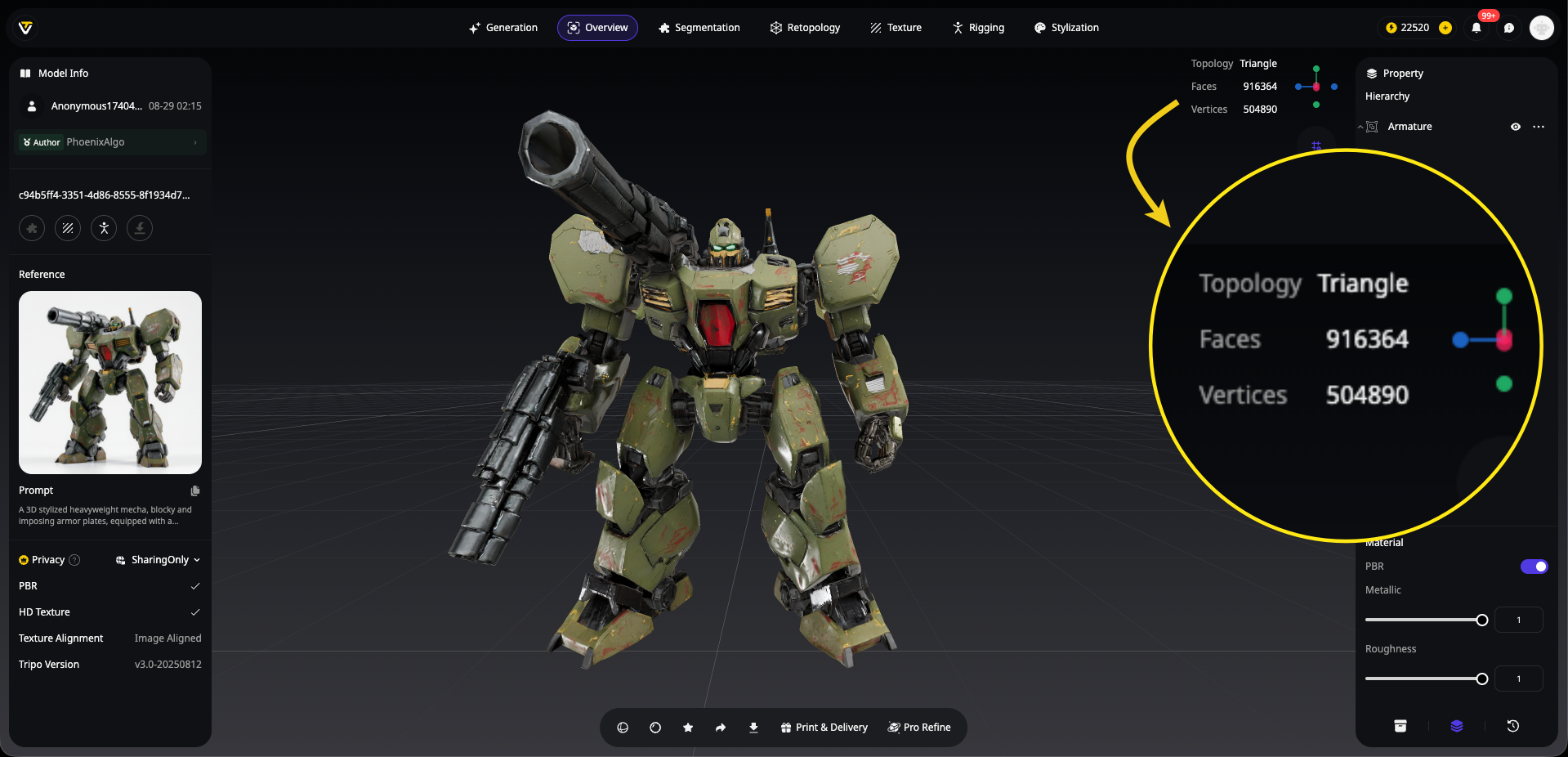
문제: 당신의 아름답고 상세한 AI 생성 3D 모델은 250만 개의 polygon을 포함합니다. 뷰포트에서는 멋지게 보이지만, 공유하면 파일 크기가 너무 커져 브라우저를 멈추게 하고 게임 엔진을 마비시키는 괴물이 됩니다.
현실을 직시합시다. 정교한 용 조각상이 모든 비늘을 완벽하게 모델링했을지라도, Sketchfab에서 로딩하는 데 10분이 걸린다면 아무도 그것을 감상하기 위해 기다리지 않을 것입니다.
해결책: Tripo AI의 내장 리토폴로지 기능을 사용하여 즉시 최적화하세요.
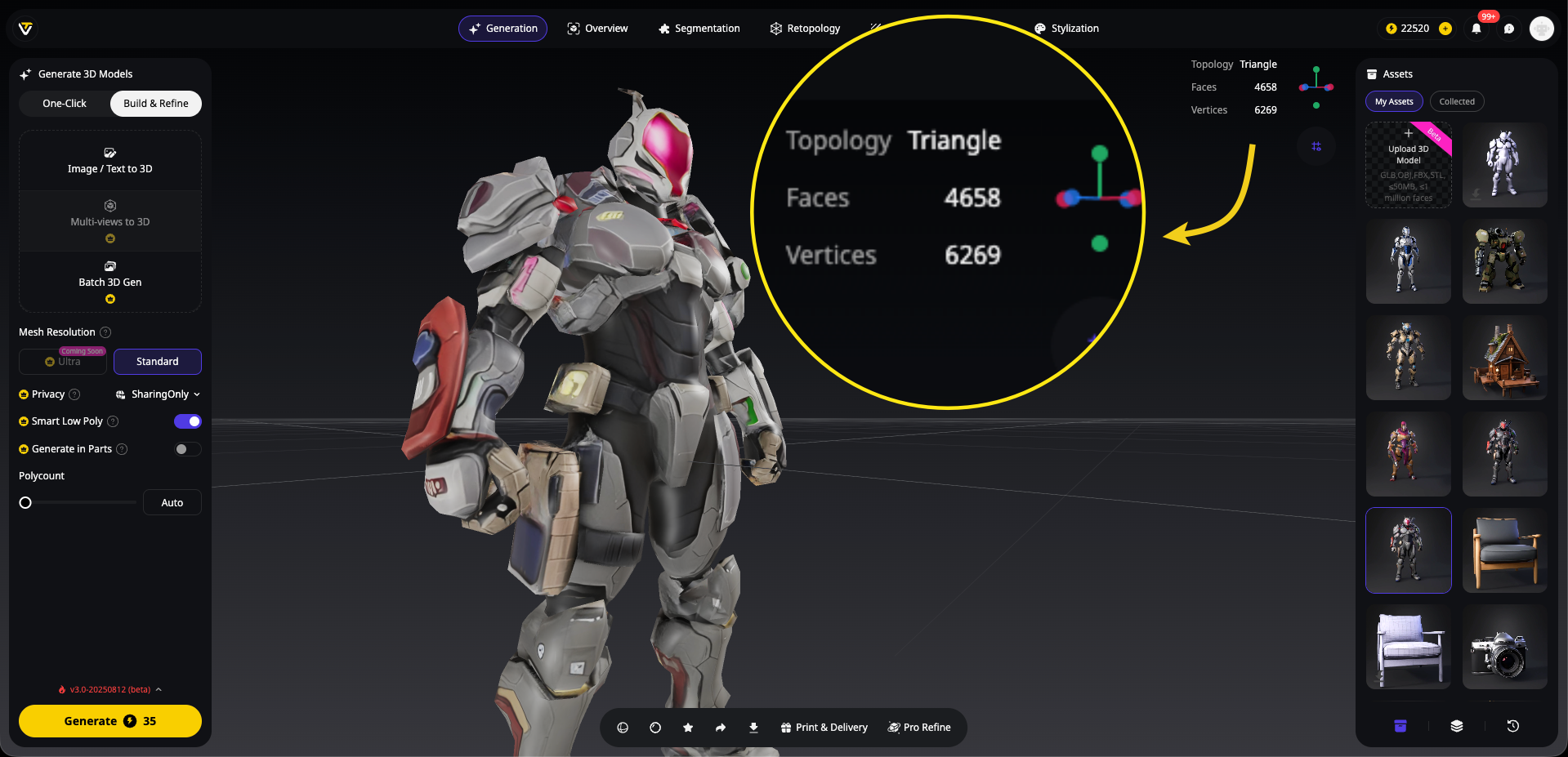
Tripo AI를 활용한 스마트한 해결책:
지루한 수동 데시메이션(decimation) 과정을 잊으세요. Tripo AI는 모델의 시각적 품질을 유지하면서 polygon 수를 자동으로 최적화하는 지능형 리토폴로지(retopology) 기능을 포함하고 있습니다. 얼마나 간단한지 보세요.
- Tripo AI의 텍스트 또는 이미지 to 3D 기능을 사용하여 모델을 생성합니다.
- 생성 설정에서 "Smart Low-Poly"를 켭니다.
- 의도한 용도에 따라 목표 polygon 수를 선택합니다.
- Tripo AI가 자동으로 최적화를 처리하도록 합니다.
이것으로 끝입니다! 수동 조정, 복잡한 모디파이어, 추측할 필요가 없습니다. AI는 모델의 필수적인 디테일과 깨끗한 topology를 유지하면서 polygon을 지능적으로 줄여줍니다.
Tripo AI의 리토폴로지가 뛰어난 이유:
- 지능적인 보존: AI는 어떤 디테일이 가장 중요한지 알고 그것들을 보호합니다.
- 깨끗한 토폴로지: 애니메이션에 완벽한 적절한 edge flow를 생성합니다.
- 다중 출력: 한 번의 생성으로 고해상도 및 저해상도 버전을 모두 얻을 수 있습니다.
- 시간 절약: 수동으로 30분 이상 걸리는 작업이 몇 초 만에 완료됩니다.
다양한 용도에 대한 권장 설정:
전문가 팁: Tripo AI의 image to 3D 기능을 사용할 때, 처음부터 polygon 최적화를 지정할 수 있습니다. 이는 모델이 생성되는 순간부터 공유할 준비가 되어 있다는 의미이며, 후처리 작업이 필요 없습니다!
수동 대안 (필요한 경우):
다른 소스에서 가져온 모델로 작업하거나 초정밀 제어가 필요한 경우, Blender에서 전통적인 데시메이션을 사용할 수 있습니다. 하지만 Tripo AI가 최적화된 모델을 즉시 제공할 수 있는데, 왜 데시메이션 비율을 수동으로 조정하는 데 30분을 소비해야 할까요?
Tripo AI 접근 방식의 장점은 이 흔한 실수를 완전히 제거한다는 것입니다. AI 3D 모델 생성기에 스마트 리토폴로지를 직접 구축함으로써, 전문가 수준의 3D 콘텐츠를 공유하는 데 가장 큰 장벽 중 하나를 제거했습니다.
실수 #2: 잘못된 파일 형식 사용
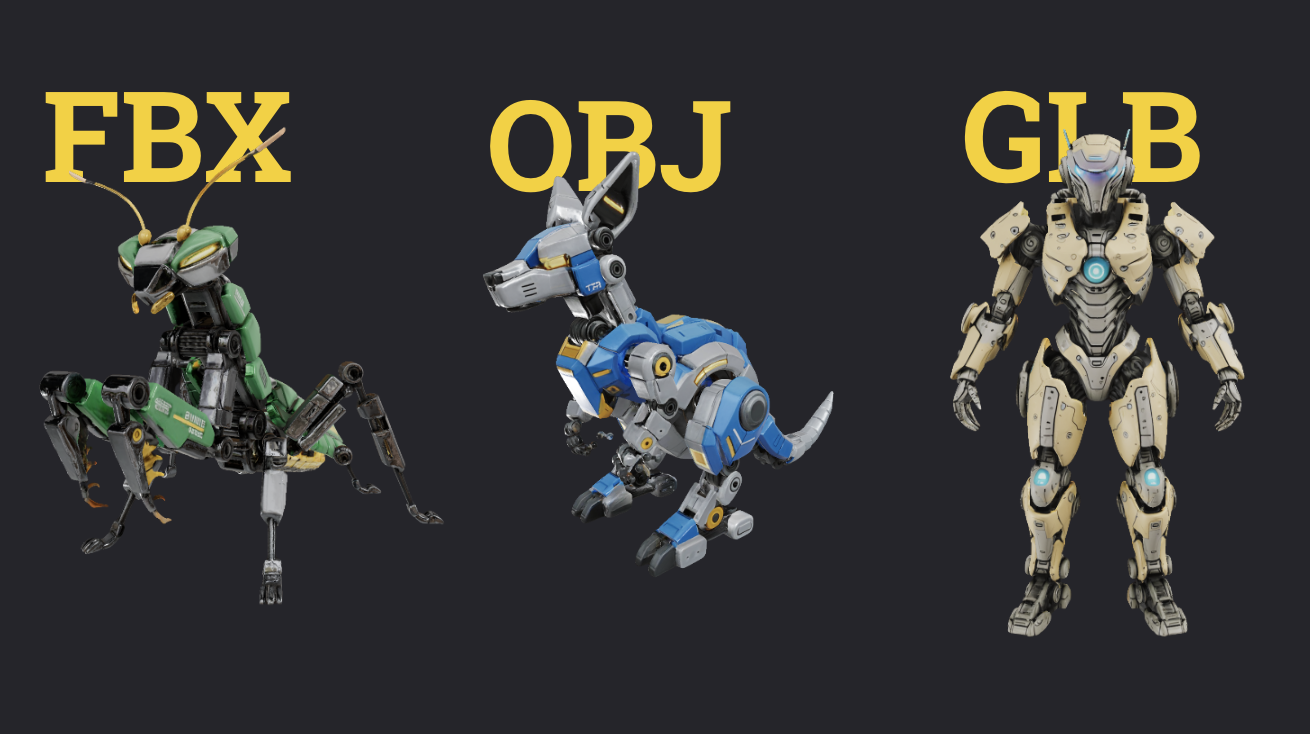
문제: 당신은 걸작을 .blend 파일로 내보내고 전송했는데, "이걸 열 수가 없어요" 또는 "텍스처는 어디에 있나요?"와 같은 혼란스러운 메시지를 받습니다.
파일 형식의 혼란은 현실입니다. 독점적인 형식을 보내면 수신자가 특정 소프트웨어에 갇히게 되고, 잘못 선택된 범용 형식은 재질, 애니메이션 또는 적절한 스케일을 제거할 수 있습니다.
해결책: 공유 컨텍스트에 따라 전략적으로 형식을 선택하세요.
형식 선택 가이드:
-
.GLB (glTF 2.0 Binary): 3D 공유의 스위스 아미 나이프
- 단일 파일에 mesh + 텍스처 + 재질 포함
- 웹 뷰어, AR, 소셜 미디어에 완벽
- PBR 재질을 아름답게 보존
-
.FBX: 업계의 일꾼
- 게임 엔진 및 애니메이션에 탁월
- 복잡한 계층 구조 및 rigging 지원
- 텍스처를 포함할 수 있음 ("Embed Media" 확인)
-
.OBJ: 신뢰할 수 있는 대체 형식
- 범용 호환성
- 별도의 .mtl 및 텍스처 파일 필요
- 애니메이션 미지원
빠른 내보내기 체크리스트:
- 포트폴리오/웹용: 압축된 텍스처와 함께 .GLB로 내보내기
- 게임 엔진용: embedded media와 함께 .FBX 사용
- 최대 호환성: .GLB와 .FBX 모두 제공
- 기본 사양이 포함된 readme.txt 항상 포함
실수 #3: 잘못된 스케일 및 방향
문제: 당신의 완벽하게 비례하는 캐릭터가 Unity로 가져왔을 때 500미터짜리 거인이 옆으로 누워있습니다. 아니면 더 나쁜 경우 — 너무 작아서 공동 작업자가 뷰포트에서 찾을 수 없습니다.
스케일 재앙은 다른 소프트웨어가 다른 기본 단위와 축 방향을 사용하기 때문에 발생합니다. 당신의 3D 모델은 Blender의 Z-up 세계에서는 완벽할 수 있지만, Maya의 Y-up 세계에서는 혼란스러운 엉망진창이 됩니다.
해결책: 공유하기 전에 표준화하세요.
범용 준비 프로토콜:
- 올바른 단위 설정: Blender에서 Scene Properties > Units > Metric으로 이동
- 실제 스케일 확인: 당신의 인간 캐릭터가 ~1.7-1.8m 높이인가요?
- 모든 변환 적용: 모델을 선택하고 Ctrl+A를 눌러 Location, Rotation, Scale 적용
- 원점 설정: 일반적으로 안정적인 지면 배치를 위해 바닥에 설정
- 내보내기 테스트: 다른 앱으로 가져와서 확인
방향 빠른 참조:
Blender/glTF: Z-up, Y-forward
Unity: Y-up, Z-forward
Unreal: Z-up, X-forward
전문가 팁: Tripo AI 모델은 일반적으로 합리적인 비율로 생성됩니다. 하지만 특히 정확성이 중요한 건축 또는 제품 시각화의 경우, 항상 스케일을 확인하세요.
실수 #4: 지저분한 지오메트리 (구멍 및 분리된 부품)
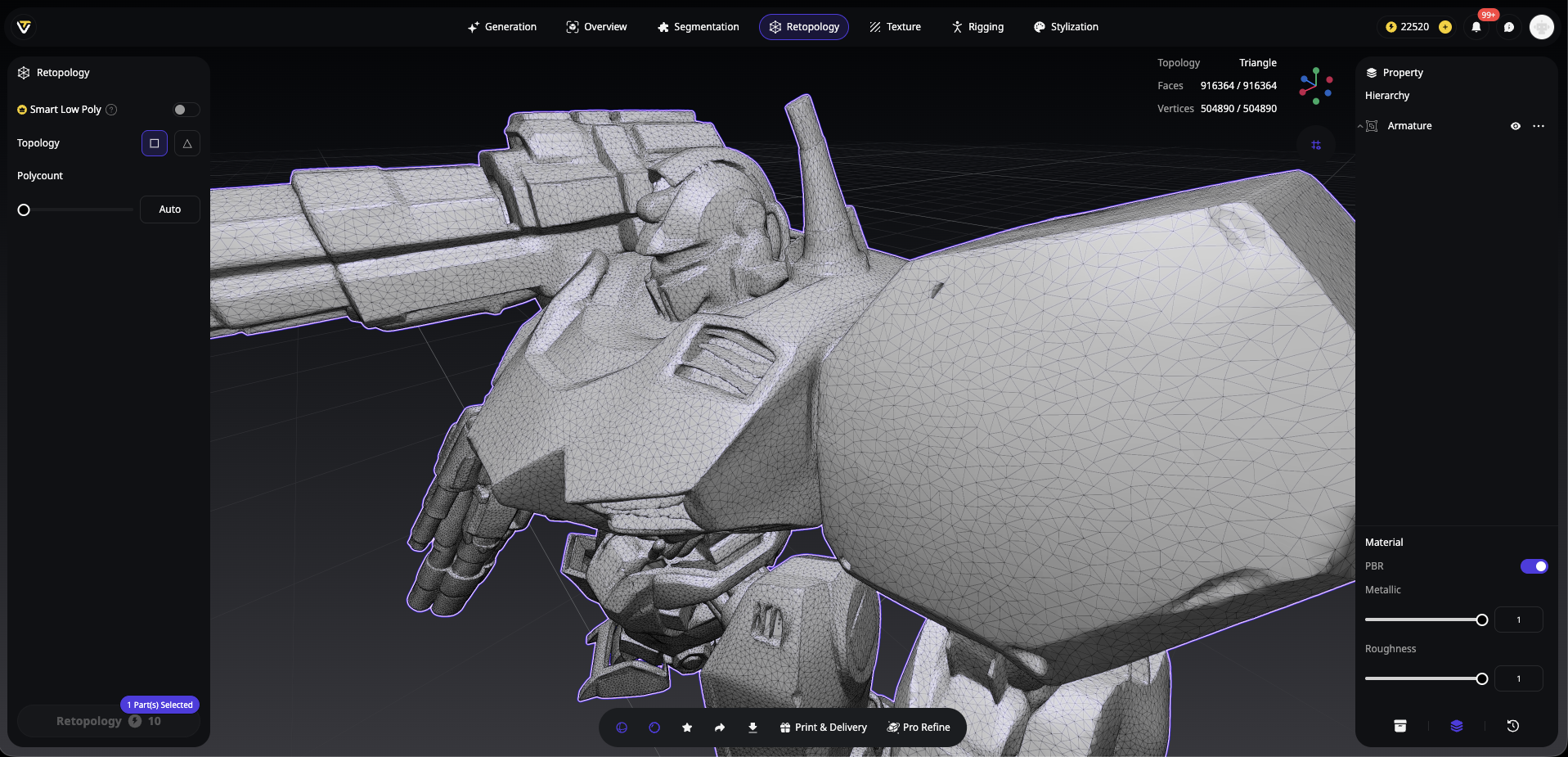
문제: 당신의 AI 3D 모델은 정면에서 볼 때는 괜찮아 보이지만, 회전시키면 — 이런! 뒤쪽에 커다란 구멍이 있고, 떠다니는 vertex들이 그림자 아티팩트를 만들고, non-manifold edge들이 3D 프린팅을 불가능하게 만듭니다.
AI 생성은 때때로 이러한 디지털 "거친 가장자리"를 남길 수 있습니다. Tripo AI와 같은 도구는 고급 알고리즘으로 이러한 문제를 최소화하지만, 어떤 AI 3D 모델 생성기라도 가끔 주의가 필요한 지오메트리 특이점을 생성할 수 있습니다.
해결책: 검증된 도구를 사용하여 체계적으로 정리하세요.
정리 워크플로우:
- Merge by Distance: 모두 선택 후 M > By Distance (0.0001m)
- Remove doubles: 겹치는 vertex 정리
- Check non-manifold: Select > Select All by Trait > Non-Manifold
- Fill holes: 구멍 주변의 edge loop를 선택하고 F를 눌러 채우기
- Recalculate normals: 모두 선택하고 Shift+N
3D-Print Toolbox를 이용한 고급 정리:
- Preferences에서 애드온 활성화
- 전체 검사 스위트 실행
- 문제 순서대로 수정: Manifold > Intersections > Thin Walls
- 고질적인 문제에는 "Make Manifold" 사용
- 시각적 검사 팁:
- MatCap 셰이딩을 사용하여 표면 문제 파악
- Face Orientation 오버레이 활성화 (파란색 = 올바름, 빨간색 = 뒤집힘)
- 의심스러운 그림자 또는 셰이딩 깨짐 부분을 확대하여 확인
실수 #5: 엉망인 구성 및 이름 지정
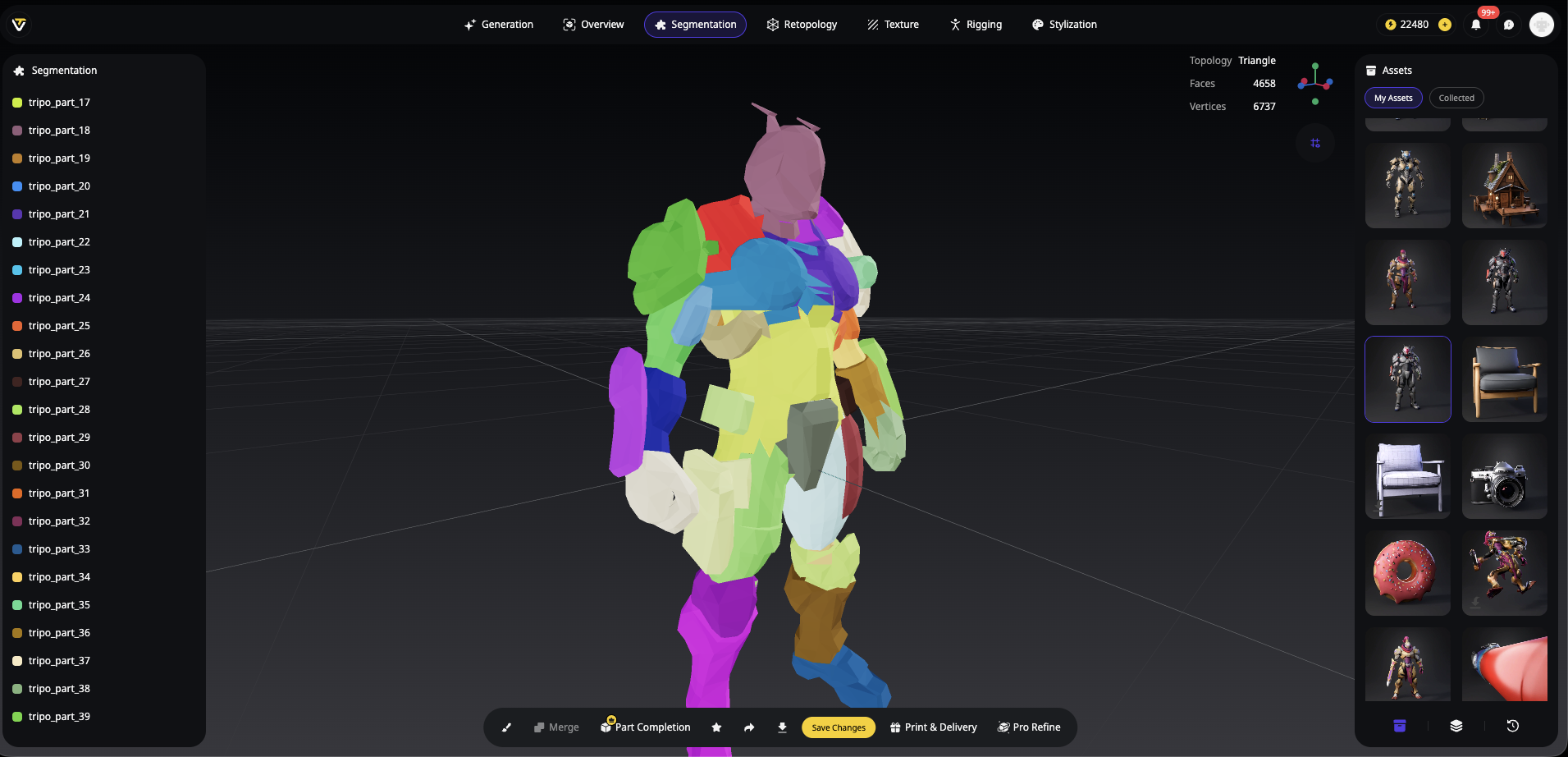
문제: 당신의 파일 구조는 다음과 같습니다.
- Cube.001
- Cube.002
- Material.003
- Untitled.027
어떤 "Cube"가 헬멧이고 어떤 재질이 어디에 속하는지 팀에게 설명하는 것은 어려울 것입니다. 제대로 이름을 지정하지 않는 것은 비전문적일 뿐만 아니라 협업과 향후 편집을 적극적으로 방해합니다.
해결책: 처음부터 논리적인 이름 지정을 구현하세요.
전문적인 이름 지정 구조:
Character_Warrior/
├── Warrior_Body
├── Warrior_Head
├── Armor_Chest
├── Armor_Shoulder_L
├── Armor_Shoulder_R
├── Weapon_Sword
└── Materials/
├── Mat_Skin
├── Mat_Armor_Metal
└── Mat_Leather
구성 모범 사례:
- 설명적인 이름: "Cylinder.015" 대신 "Robot_Arm_Left"
- 일관된 규칙: 밑줄 또는 CamelCase 사용, 하나를 선택하여 유지
- 논리적 계층 구조: 관련 개체들을 부모-자식 관계로 묶기
- 재질 명확성: 재질 이름을 "Material.001"이 아닌 용도에 따라 지정
- 텍스처 구성: 텍스처는 명확한 이름으로 단일 폴더에 보관
일괄 이름 변경 팁: Blender의 일괄 이름 변경(Ctrl+F2)을 사용하여 여러 개체를 빠르게 수정하세요.
FAQ: 궁금증 해결
Q: "폴리곤"이 정확히 무엇이며 왜 신경 써야 하나요?
- A: 폴리곤은 3D 모델의 빌딩 블록이라고 생각하면 됩니다. 모양을 형성하기 위해 연결되는 평평한 면(일반적으로 삼각형 또는 사각형)입니다. 폴리곤 수가 많을수록 디테일이 더 많아지지만, 파일 크기가 커지고 성능이 저하됩니다. 이는 이미지 해상도와 같습니다. 1억 화소 사진은 놀라운 디테일을 가지고 있지만, 할머니의 이메일을 멈추게 할 수도 있습니다.
Q: 항상 폴리곤 수를 줄여야 하나요?
- A: 항상 그렇지는 않습니다! 뷰어가 이미지만 보는 포트폴리오용 최종 렌더링을 만드는 경우, 그 디테일을 유지하세요. 하지만 인터랙티브 뷰잉, 게임 엔진 또는 웹 플랫폼의 경우 최적화가 중요합니다. 영화의 극장판과 스트리밍 버전을 모두 가지고 있다고 생각하면 됩니다.
Q: 텍스처가 포함된 모델을 공유하기 위한 가장 좋은 단일 형식은 무엇인가요?
- A: .GLB는 단순성 면에서 최고입니다. 하나의 파일에 모든 것이 포함됩니다. 3D 콘텐츠 전용 ZIP 파일과 같습니다. 최대 호환성을 위해 .GLB와 .FBX 버전을 모두 제공하세요.
Q: 모델이 "깨끗"한지 어떻게 알 수 있나요?
-
A: 이 빠른 체크리스트를 실행하세요.
-
3D-Print Toolbox 검사에서 오류 없음
-
다른 소프트웨어로 올바르게 가져오기
-
수동 연결 없이 텍스처가 나타남
-
플랫폼에 적합한 합리적인 파일 크기
-
회전/확대 시 시각적 아티팩트 없음
당신의 모델은 더 나은 대우를 받을 자격이 있습니다
진실은 이렇습니다. 아마추어와 전문가 3D 작업의 차이는 종종 모델링 자체에 있는 것이 아니라 준비에 있습니다. 최적화, 정리, 구성에 몇 분 더 투자하면 당신의 창작물은 "기술적으로 인상적인" 것에서 "전문적으로 세련된" 것으로 변모합니다.
Tripo AI와 같은 AI 3D 모델 생성기에서 고품질 결과물로 시작하면 이미 절반은 성공한 것입니다. Tripo AI의 Algorithm 3.0은 깨끗한 지오메트리와 적절한 UV mapping을 생성하여 최적화 작업을 고통스럽지 않고 간단하게 만듭니다. 당신은 도구와 싸우는 것이 아니라, 이미 견고한 기반을 다듬는 것입니다.
기억하세요: 당신이 공유하는 모든 3D 모델은 당신의 기술과 전문성을 나타냅니다. 포트폴리오 작품이든, 클라이언트 납품물이든, 커뮤니티 기여물이든, 적절한 준비는 당신의 작품이 어떤 환경에서도 빛을 발하도록 보장합니다.
전문적인 3D 모델을 만들고 공유할 준비가 되셨나요? Tripo AI의 강력한 생성 도구로 시작하여 이 준비 기술을 적용하고, 당신의 창작물이 모든 플랫폼에서 인상적인 결과를 만들어내는 것을 지켜보세요. 지금 Tripo AI를 사용해보세요 그리고 당신의 모델에 전문가다운 세련미를 선사하세요!
Advancing 3D generation to new heights
moving at the speed of creativity, achieving the depths of imagination.

